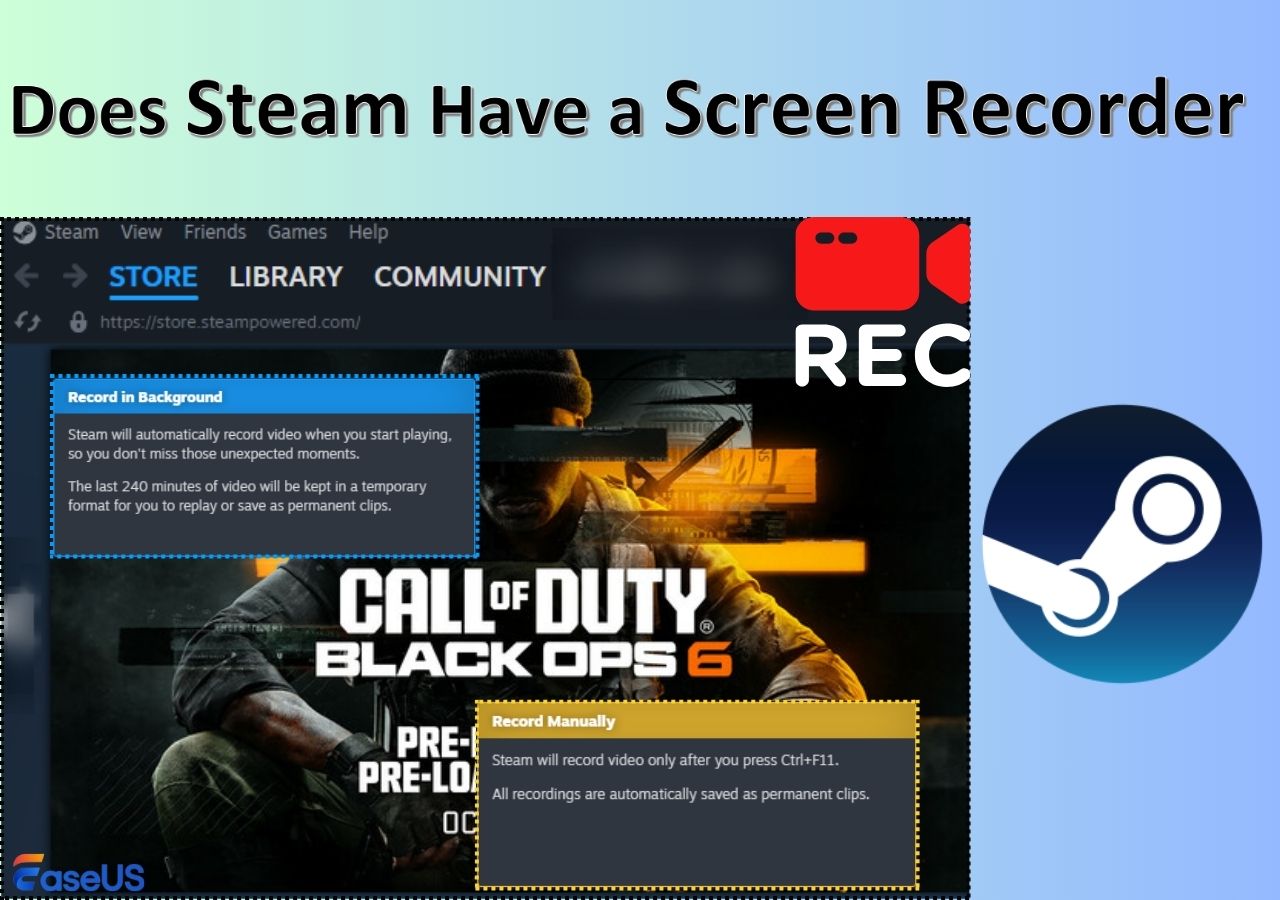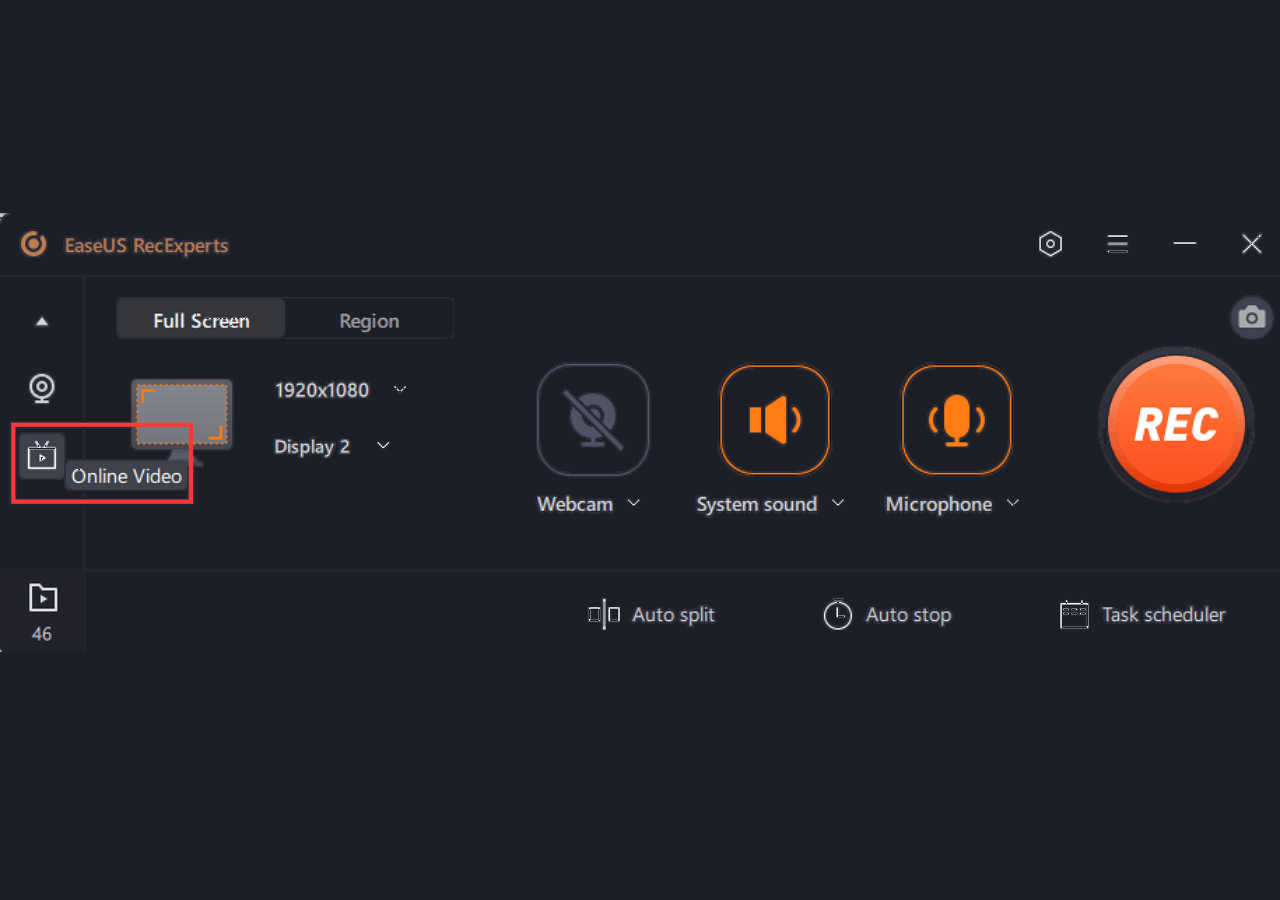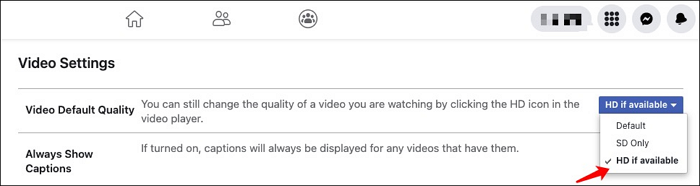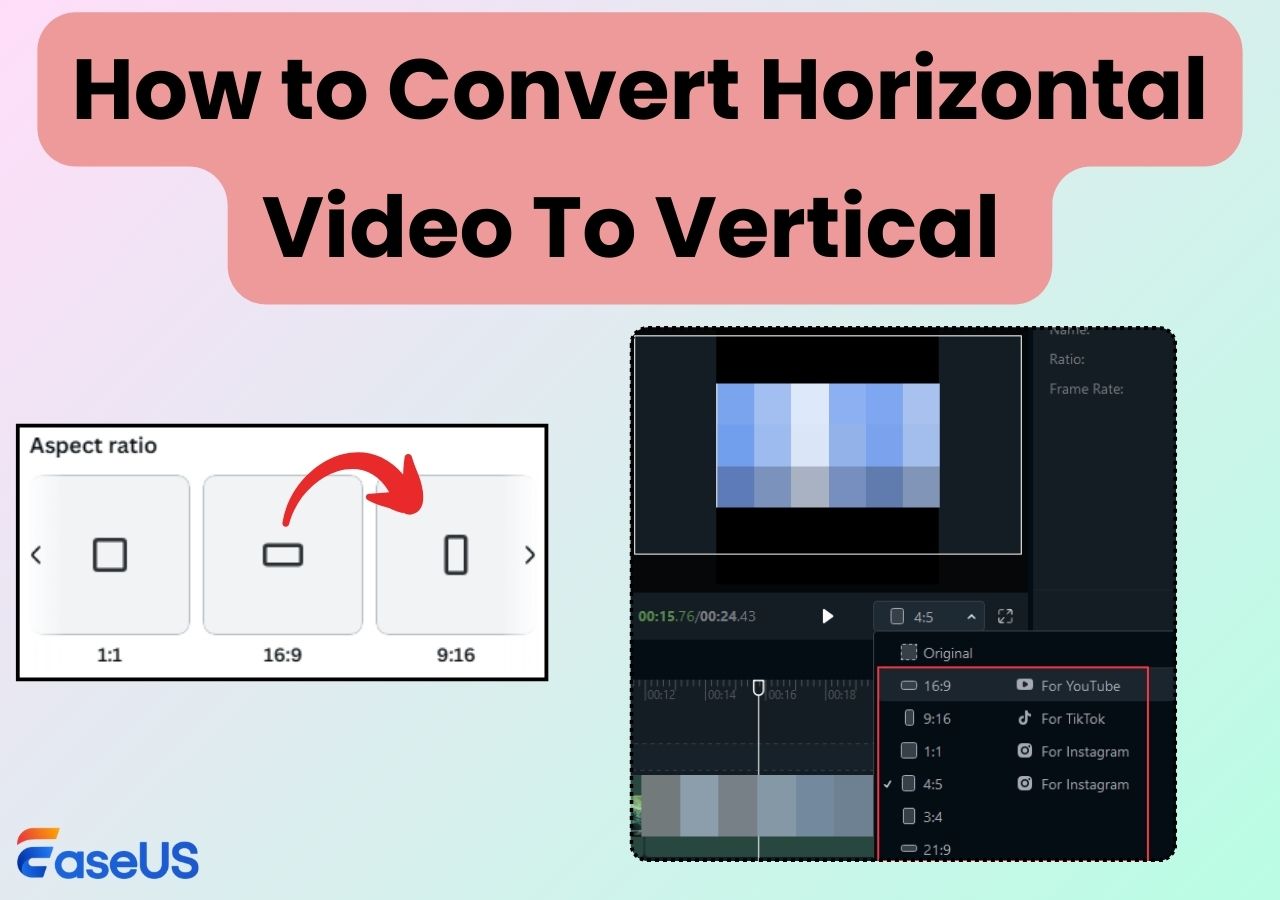-
![]()
Agnes
Agnes已經在EaseUS工作超過4年,有著豐富的技術文章寫作經驗。目前,寫過很多關於資料救援、硬碟分割管理或備份還原相關文章,希望能幫助用戶解決困難。…查看作者資訊 -
![]()
Gina
謝謝閱讀我的文章。希望我的文章能夠幫你輕鬆有效地解決問題。…查看作者資訊 -
![]()
Harrison
希望以簡單易懂的文筆,帶給讀者輕鬆好讀的科技文章~…查看作者資訊 -
![]()
Bruce
贈人玫瑰,手有餘香。希望我的文章能夠幫到您。…查看作者資訊 -
![]()
Ken
網路上的科技文章琳瑯滿目, 希望在您閱讀我的文章後可以幫助到您…查看作者資訊 -
![]()
Zola
一位科技愛好者和人文社科的忠實學者,希望通過科技和大家一起更好地理解世界…查看作者資訊
本文內容
0瀏覽次數 |
0分鐘閱讀
你常常在YouTube上面看到很多實況主的影片,雖然知道他們都是透過直播平台開播剪輯後的影片,但如果你沒有想要當一個實況主,只是有時候想要在一些玩遊戲的特殊時刻,像是跟工會的朋友打副本、一起打競技場…等等,希望把這些特別的時刻記錄下來時,那你就要靠一款簡單、好上手的螢幕錄影軟體來幫助你達成願望,今天我們就來看一下,如何利用電腦的螢幕錄影功能來錄製遊戲影片吧!
遊戲錄影流程
我們先簡單分解一下遊戲錄影的前、中、後三個階段:
遊戲錄影準備工作
如果希望進行遊戲錄影過程能夠順利,一定要在事前做好以下幾項準備工作:
1. 確認電腦設備:想要在遊戲進行中能夠順利錄影,當然需要確認電腦的等級、配備有沒有辦法支援,畢竟是同時開啟遊戲以及錄影兩個軟體,如果CPU的等級不夠,或是其他設備不支援,可能會導致遊戲無法啟動,或者遊戲進行卡卡的,這樣都會影響錄影的品質。所以想要做遊戲錄影前,最好確認自己的電腦設備能不能負荷。
2. 準備螢幕錄製軟體:市面上的螢幕錄製軟體非常多,功能面上也不盡相同,但通常還是會用幾個指標來衡量螢幕錄製軟體的優缺點:
- 支援攝像頭錄影:因為遊戲錄影除了需要顯示螢幕上的遊戲畫面之外,有時候也需要能直接用攝像頭拍攝玩家,所以需要雙視窗的顯示,因此是否支援攝像頭錄影的螢幕錄製軟體,是玩家需要考量的主要功能。
- 捕捉螢幕特定區塊:有些遊戲並非是全螢幕顯示,或者玩家習慣性縮成小視窗遊玩,這個時候如果螢幕錄製軟體可以捕捉特定的區塊,那玩家就可以在錄製螢幕時,同時做其他的事情,增加遊玩的彈性。
- 分辨影像畫質高低:現在的遊戲畫質越來越高,很多厲害的遊戲都是3D的,如果電腦光是跑這個遊戲都很吃力,這時候就需要螢幕錄製軟體能分辨2D或3D遊戲,有效降地電腦的負擔。
遊戲錄影輸出剪輯
雖然說是螢幕錄製,但也不太可能就直接把錄完的影片直接輸出,因為這種毛片的觀看性非常低,一般人很難會想把整個過程看完,所以一定要做一些簡單的剪輯,雖然不用像YouTube上那種專業的影片一樣,但至少還是要做一些剪輯的處理會比較好。
遊戲錄影軟體推薦
目前市面上大部分的遊戲錄影軟體都是以螢幕錄影軟體為主,而在眾多的螢幕錄影軟體裡面,以下三款是比較推薦的:
- Windows內建遊戲錄影:這個程式是在Win10才有的內建功能,也因為是內建的程式,所以在使用上也是免費的,可以在「設定」中的「遊戲」裡面找到這個功能,使用介面簡潔,但是設定的流程比較麻煩,對新手來說算是不錯的工具。
- OBS Studio:算是世界有名的螢幕錄製軟體,很多遊戲實況主甚至都直接用這個軟體直接串接直播功能,並且這套軟體也是免費的,功能也算是多元,但也因為功能多,所以在使用上相對來說比較複雜,而且目前主要都還是以直播功能為主,如果用OBS做螢幕錄影略顯大材小用了一點。
- EaseUS RecExperts:非常好用的螢幕錄影軟體,如果你是Windows的用戶一定要下載,不但可以捕捉螢幕上任何一個區塊,也可以做到螢幕畫面+視訊鏡頭雙視窗的介面顯示,甚至在錄影完成後,也能利用內建的剪接系統做一些簡單的後製處理,軟體也有搭載4K超高清分辨率錄製2D或3D遊戲,因此非常適合應用在遊戲錄影上,算是一款實用度非常高的螢幕錄影軟體!
遊戲錄影範例教學
首先,下載EaseUS RecExperts,然後讓我們開始使用這款螢幕錄影軟體教大家一步一步用遊戲錄影。
步驟 1. 啟動 EaseUS 遊戲錄影工具,並點擊右上角選單,開啟設定。
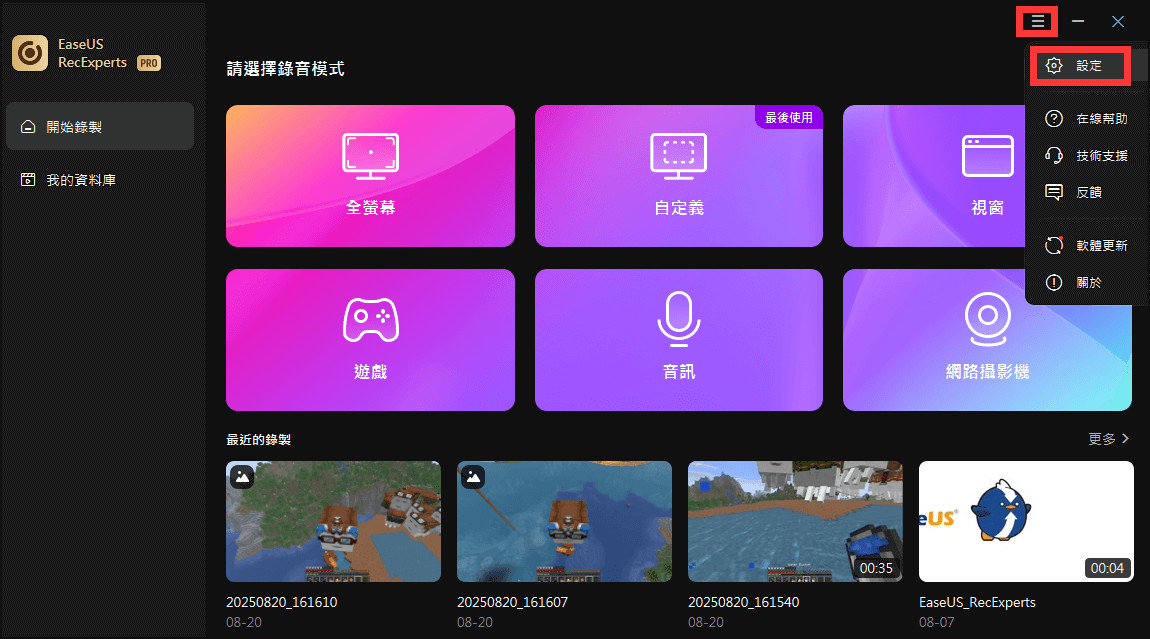
步驟 2. 然後點擊「影片」「音訊」來調整幀速(從 1 到 144)、畫質、格式、位元速率等。
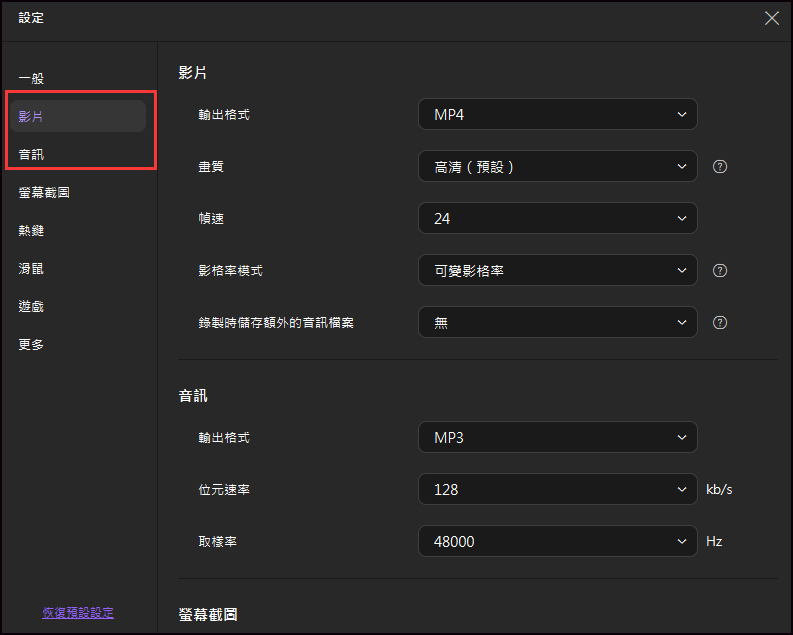
此外,您還可以點擊「遊戲」來更改遊戲畫面選項。
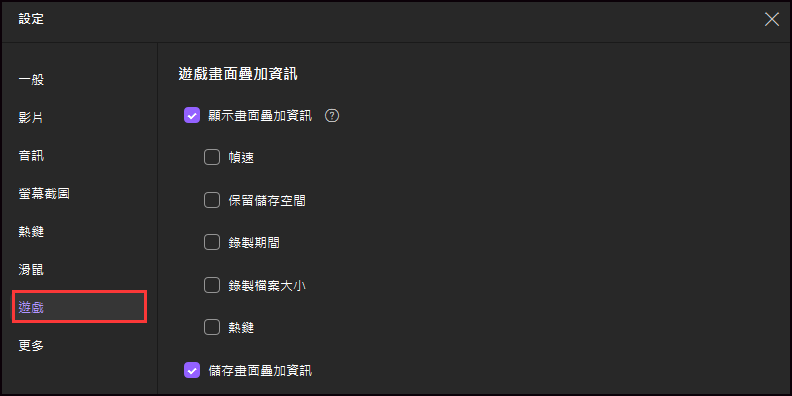
步驟 3. 返回主介面,點選「遊戲」模式。選擇遊戲視窗以錄製遊戲畫面,並根據需要選擇網路攝影機或音訊來源。最後,點擊「REC」即可開始錄製遊戲。
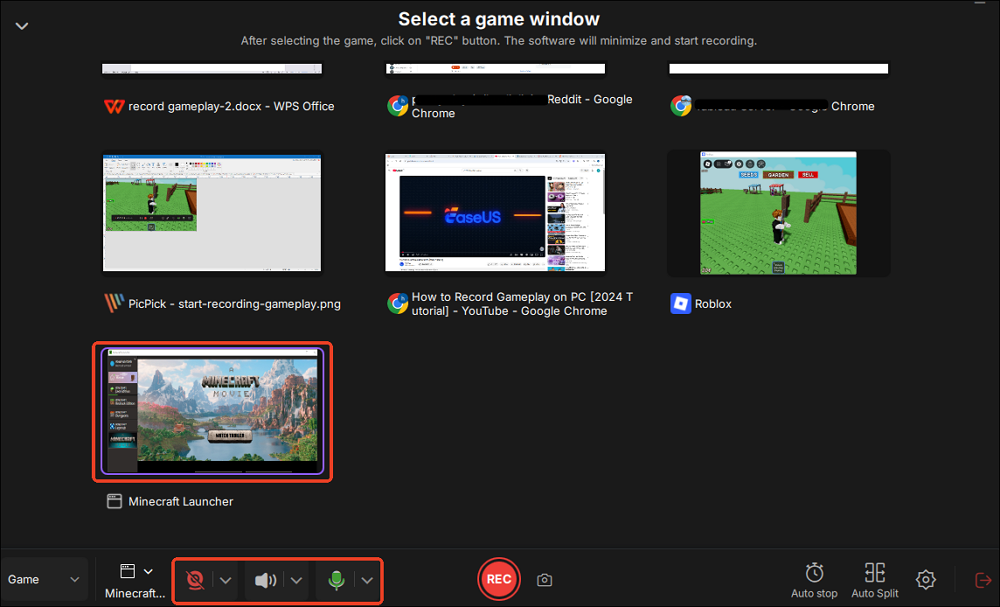
步驟 4. 工具列左側將顯示錄製時間,您可以在錄製過程中螢幕截圖,也可以透過時鐘圖示來設定倒數錄製時間。
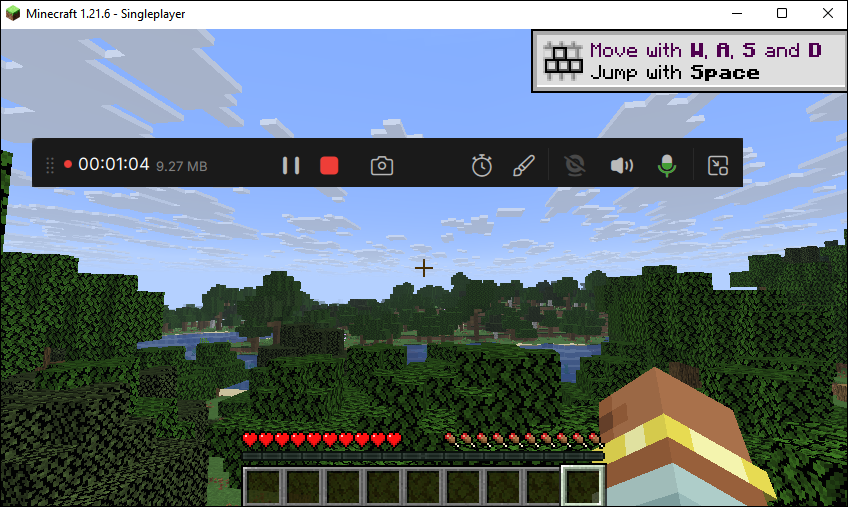
步驟 5. 完成後,您可以使用內建影片播放器,來觀看或編輯錄製的遊戲影片。
小結
總結來說,如果你需要一個好用的螢幕錄影軟體來幫助你在遊戲錄影的過程能夠更順暢的話,使用介面簡單、好操作的EaseUS RecExperts絕對是CP值最高的選擇,最強大的是還可以讓錄製完成的影片做一些剪輯的動作,讓你的影片可看性更高哦!